IOS ve Android'de Çevrimdışı Kullanım için Web Sayfalarını İndirin
Çeşitli / / February 15, 2022
Elbette, her yerde Wi-Fi var, 3G/LTE bağlantısı da oldukça güvenilir. Olana kadar. Ve çalışmadığında, çalışmıyor hiç. Kabul edelim, internet bizim yaşam çizgimiz. Birçoğumuz internete erişemediğimizde arafta sıkışıp kalıyoruz.
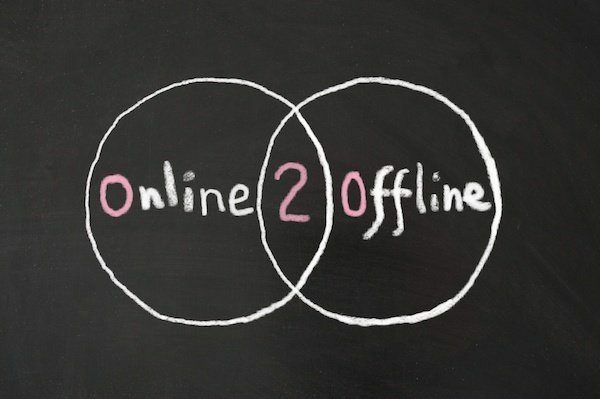
şimdi yapabilirsin Cep kullanmak gibi şeyler sayfaları çevrimdışı kullanım için kaydetmek için Ancak bu çoğunlukla sadece metin ve bazı resimler ve büyük ölçüde makaleler içindir. Biçimlendirilmiş web sayfaları veya karmaşık bir web sitesi ne olacak? Dağılır.
Evet, sadece bir tane alabilirsin iOS'unuzdaki tam sayfa ekran görüntüsü veya sayfayı PDF'ye dönüştür. Ancak tüm bunları yapmak istemiyorsanız ve yalnızca web sayfasının olduğu gibi çevrimdışı bir kopyasını istiyorsanız, okumaya devam edin.
Android için Çevrimdışı Tarayıcı
Android için birkaç benzer çevrimdışı tarayıcı var ve bunların çoğu aynı olarak adlandırılıyor. Bu özel örnek Çevrimdışı Tarayıcı en güncel olanıdır ve Materyal Tasarımı kullanıcı arayüzüne sahiptir.
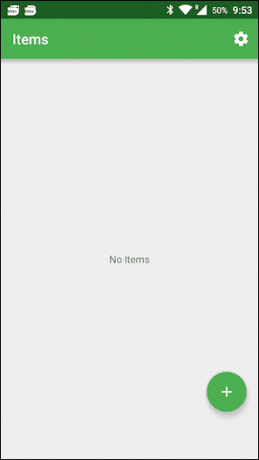
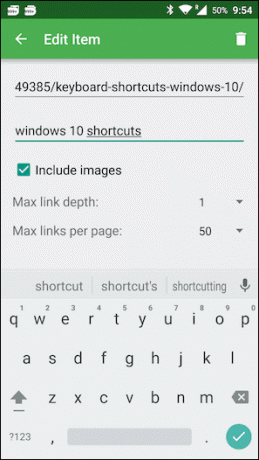
Web sayfalarını uygulama üzerinden iki şekilde indirebilirsiniz. Doğrudan uygulamaya gidin ve URL'yi yapıştırın ya da Chrome gibi bir tarayıcıda gezinirken Hamburger menüsü ve ardından öğesine dokunun Paylaş.
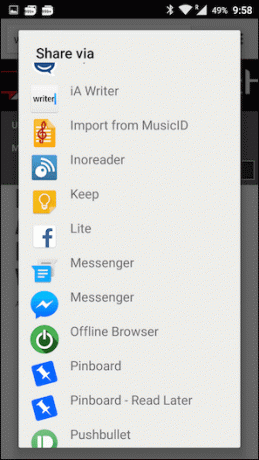
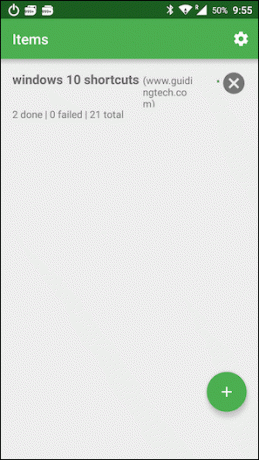
Listeden, seçin Çevrimdışı Tarayıcı. Uygulama açılacaktır. Bir başlık yazın (otomatik olarak yapmaz) ve Kayıt etmek buton. Normalde bu, sayfayı çevrimdışı olarak indirmeye başlamalıdır. Ama benim durumumda, olmadı. Bir hata mı yoksa uygulamanın nasıl kurulduğundan emin değilim. Uygulamaya gitmeniz ve ardından İndirmek İndirme işlemini başlatmak için kaydedilen web sayfasının yanındaki düğmesine basın.
iPhone ve iPad için Çevrimdışı Göz Atın
ÇevrimdışıGözat iPhone ve iPad için gerçekten hafif bir uygulama. Uygulamayı açtığınızda, üstte bir URL çubuğu göreceksiniz. Sadece bir web sitesine gidin veya sadece Google üzerinden arama yapın.

Söz konusu sayfaya geldiğinizde, Kayıt etmek alttaki düğme. Yapabilirsiniz indirmeleri izle öğesine dokunarak kaydedilen sayfaları bulun. Klasör simge.
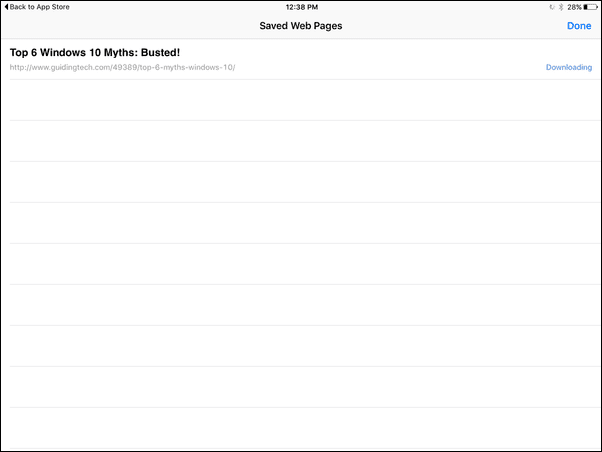
İndirdikten sonra, çevrimdışı kullanım için açmak üzere bir sayfaya dokunun.
iPhone ve iPad için GoodReader
Ben zaten övgülerimi söyledim İyi okuyucu, inanılmaz derecede çok yönlü PDF okuma uygulaması. Bu listeye web sayfalarını indirme özelliğini ekleyin. Uygulamayı açtığınızda, seçin Bağlamak sekmesini seçin ve seçin Web'e göz atın seçenek.
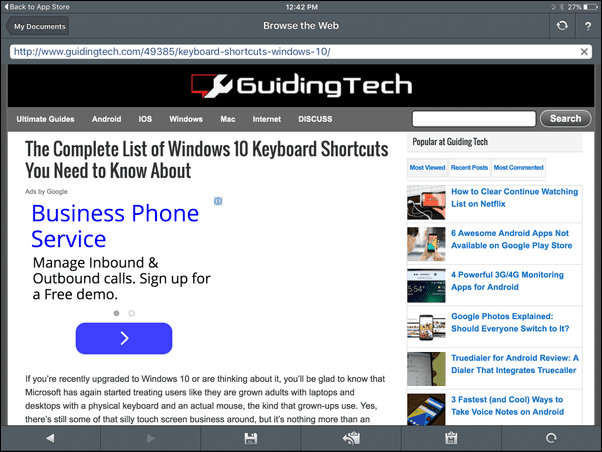
İlişkili: Kontrol et GoodReader'ın iPad için en iyi PDF okuma uygulaması olmasının 6 nedeni.
Sayfada gezinin ve Kayıt etmek buton. Şimdi kayıtlı web sayfasını şurada bulacaksınız: İndirilenler Uygulamadaki bölüm.

Çevrimdışı Web Sayfalarını Ne İçin Kullanacaksınız?
Bana göre belgeler, web sayfalarını çevrimdışına kaydetmek için en iyi kullanım durumu gibi görünüyor. Ayrıca, Cep uygulamasını seven, ancak çevrimdışı olduğunuzda bir şeyler okumaktan hoşlanan türden biri değilseniz.
Kullanım durumunuzu aşağıdaki yorumlarda paylaşın.
Son güncelleme 03 Şubat 2022
Yukarıdaki makale, Guiding Tech'i desteklemeye yardımcı olan bağlı kuruluş bağlantıları içerebilir. Ancak, editoryal bütünlüğümüzü etkilemez. İçerik tarafsız ve özgün kalır.
BİLİYOR MUSUN
Tarayıcınız, sisteminizin işletim sistemini, IP adresini, tarayıcısını ve ayrıca tarayıcı eklentilerini ve eklentilerini takip eder.



